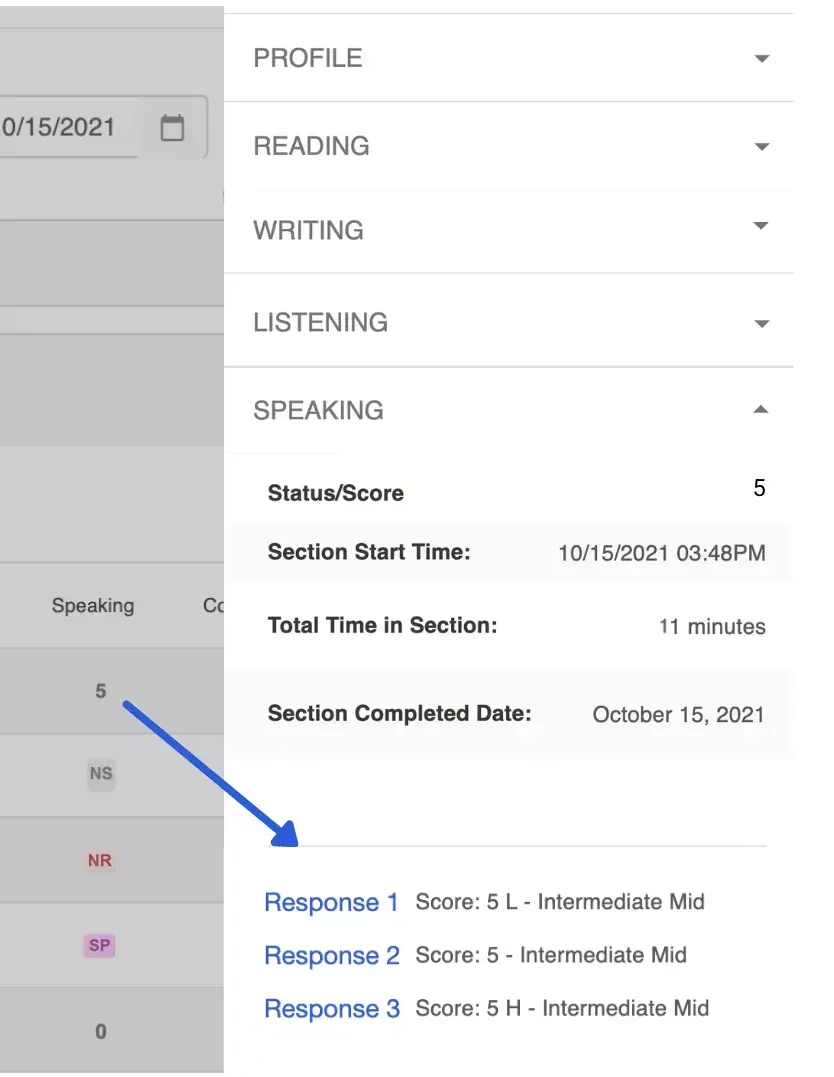Доступ к результатам тестирования
Войдите в отчет о результатах

Чтобы войти в свой отчет, выполните следующие действия:
- Перейдите на https://app.avantassessment.com/login.
- Введите Тестовый код и пароль, предоставленные Avant Assessment.
- Нажмите кнопку ВОЙТИ.
Чтобы узнать, как получить доступ к отчету о результатах через Умный или ClassLink, перейдите на страницу Интеграции .
Экран обзора
На результирующем экране будут отображаться ключи уровней, фильтр по дате, диаграммы суммарного языка и либо список экземпляров теста, либо список групп классов/тестирования, которые вы можете выбрать для перехода к списку экземпляров теста.
Если вы используете код просмотра округа/организации или школы/подорганизации, используйте список Школа/Местоположение для перехода к нужному классу/группе тестирования. Чтобы запросить вход в систему школы/округа, свяжитесь с поддержкой Avant.

Фильтр Даты

По умолчанию Фильтр по дате показывает результаты тестов за последние 6 месяцев.
Чтобы выбрать другой временной интервал, введите дату или нажмите на календарь. Затем нажмите ПРИМЕНИТЬ. Также есть предустановки, которые можно выбрать для отображения Последние 3 месяца, Последние 6 месяцев, и Последний год тестирования. Фильтр по дате также можно изменить для поиска по дате начала или по недавней активности.
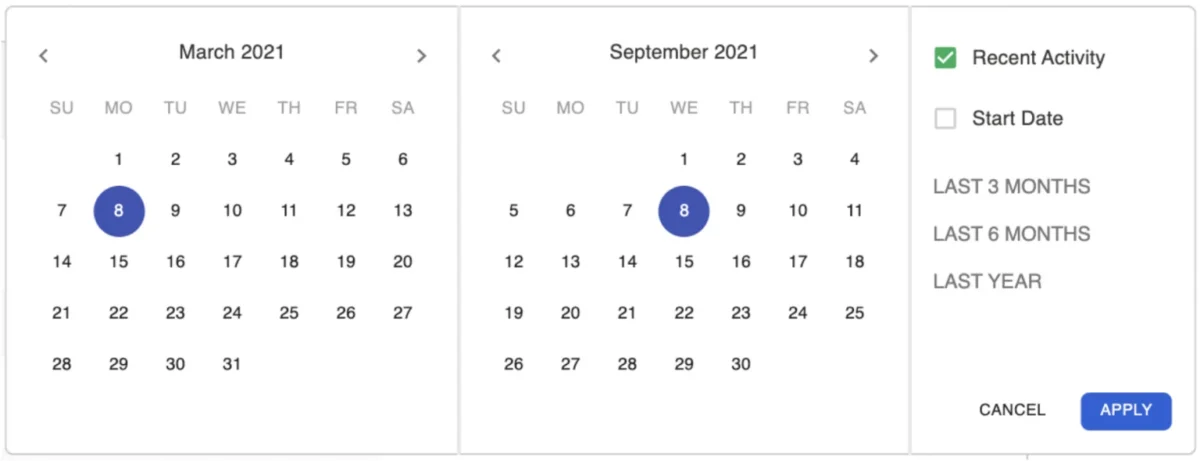
Отслеживание Прогресса Тестирования
Координаторы тестирования могут использовать отчеты STAMP WS для:
- Посмотрите, как было введено имя пользователя при входе в систему.
- Отслеживайте прогресс тестируемых.
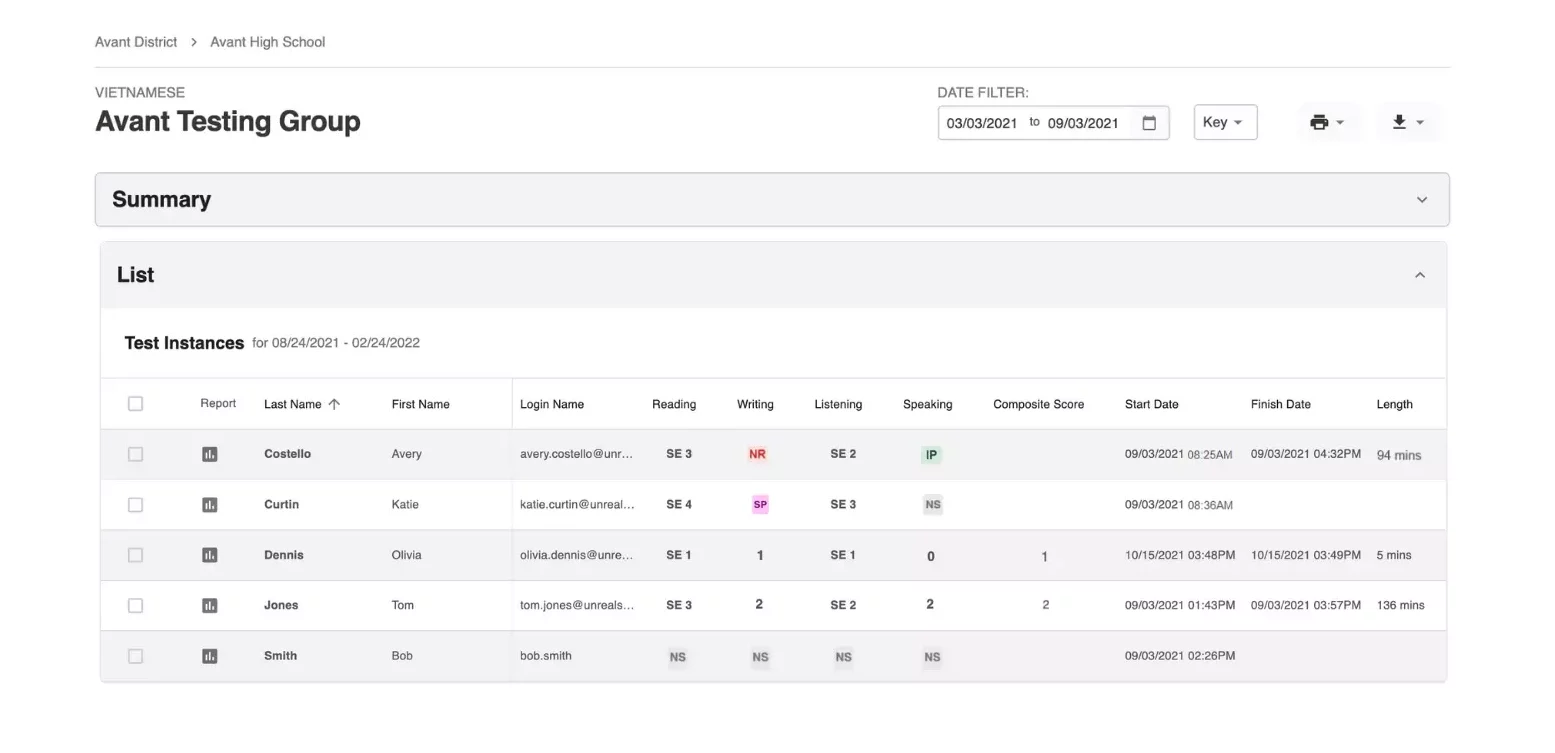
Ключ оценки теста и статуса
Уровни бенчмаркинга сгруппированы по основным уровням (Новичок, Средний и Продвинутый). В каждом основном уровне есть три подуровня (низкий, средний, высокий), которые соответствуют национальным стандартам профессиональной подготовки, как показано ниже.

Статусы

Тот, кто проходит тест, еще не начал этот раздел теста. Если все разделы отмечены как NS, значит, тестируемый выполнил только Профиль.

Тот, кто проходит тест, начал, но не завершил этот раздел теста. Для разделов Письмо и Говорение нажмите на IP, чтобы увидеть, сколько ответов было отправлено.

Этот раздел теста завершен, но оценка не завершена для одного или нескольких ответов. Нажмите на SP, чтобы увидеть, сколько ответов было оценено.

Разделы Письмо, Говорение или Экспрессия будут иметь статус NR (Не оценивается), если оценщик не может оценить ни одного из ответов в разделе. Смотрите возможные причины статуса NR (Не оценивается).

Цель нулевого балла (0) просто служит флагом, указывающим на возможное нарушение Правил участника тестирования, обнаруженное в ответе. Смотрите возможные причины нулевого балла (0)
Просмотр Результатов Теста
Оценка себя по результатам разделов чтения и аудирования
Тест на знание языка Avant STAMP WS является полуадаптивным тестом. От испытуемых потребуется ответить на семь вопросов самооценки, которые наилучшим образом отражают их уровень навыков/способностей в разделах чтения и аудирования. Самооценочный балл по чтению используется для определения уровня подсказки, предоставляемой для раздела письма. То же самое относится к самооценке по аудированию, связанной с подсказками для говорения. Это позволяет более точно уровнять продуктивные разделы языка для тестируемого.
Обратитесь к STAMP WS Руководству по самооценке для получения дополнительной информации о типах вопросов в этом разделе.
Оценки за разделы Письмо и Устная речь
Оценки за письменные и устные задания обычно доступны через 10-12 рабочих дней после завершения теста. Оценки могут быть доступны раньше, поэтому периодически проверяйте экран результатов теста, чтобы определить прогресс оценки. Нажмите на любую оценку, чтобы увидеть дополнительные детали или получить доступ к ответам на письменные и устные задания. Во время пиковой нагрузки на тестирование (март-июнь) оценивание может занять больше времени. Пожалуйста, планируйте это соответствующим образом.
Что Значит Знак Минуса?
Знак минуса после оценки за раздел Письмо или Говорение обозначает, что из трех необходимых оцениваемых ответов испытуемый предоставил только один. Это предупреждение о том, что было доступно ограниченное количество доказательств для установления оценки.
Доступ к ответам на письменные и устные задания
Вы можете видеть письменные ответы и слушать записанные аудиоответы, которые предоставляют участники теста. Для разделов Письмо и Говорение нажмите на оценку раздела, чтобы просмотреть детали раздела. Нажмите на Ответ 1, Ответ 2 или Ответ 3, чтобы получить доступ к фактическому ответу участника теста для каждого конкретного задания. Это также может быть полезно для понимания, почему ответы были оценены как Ноль или Не подлежащие оценке.
Высокие (H) и Низкие (L) Индикаторы для Индивидуальных Ответов
Высокий (H) и Низкий (L) индикаторы для индивидуальных ответов включены в боковую панель отчета. Это помогает координаторам тестирования и учителям лучше понимать диапазон ответов, которые могут возникнуть на каждом подуровне для отдельного участника теста. Эти индикаторы выполняют функцию, аналогичную шкале оценок для чтения и прослушивания, и могут использоваться для исследовательских и обзорных целей.
Композитный балл
Композитные баллы доступны, когда все разделы выполнены, оценены и рейтингованы. Композитный балл представляет собой сумму баллов участника теста, поделенную на общее количество оцененных разделов.
Тестирование Средних Значений Группы A
Число на графике для письма и говорения представляет собой все оценки участников теста, поделенные на количество участников теста с оценкой за конкретный навык. Число на графике для композитного балла представляет собой все композитные баллы участников теста, сложенные вместе и поделенные на общее количество участников теста в этой группе тестирования. Самооценочные баллы за чтение и прослушивание не включены в эти графики.
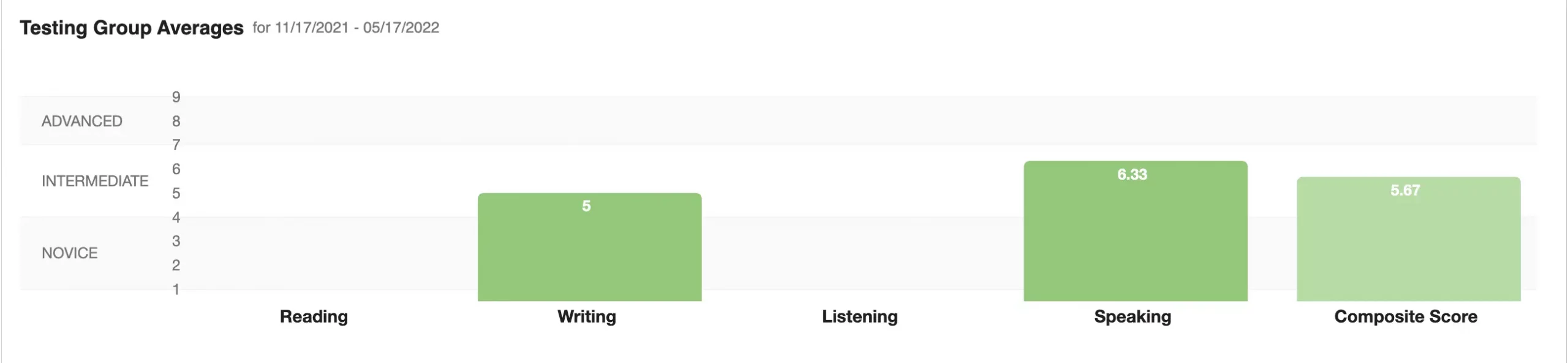
Графики чтения и прослушивания не будут иметь результатов.
Композитные баллы рассчитываются из разделов Письмо и Устная речь.
Распределение участников тестирования по уровням
Столбчатые диаграммы показывают, какой процент участников тестирования получает оценки на каждом конкретном уровне по письму и говорению. Графики чтения и слушания не будут содержать данных.
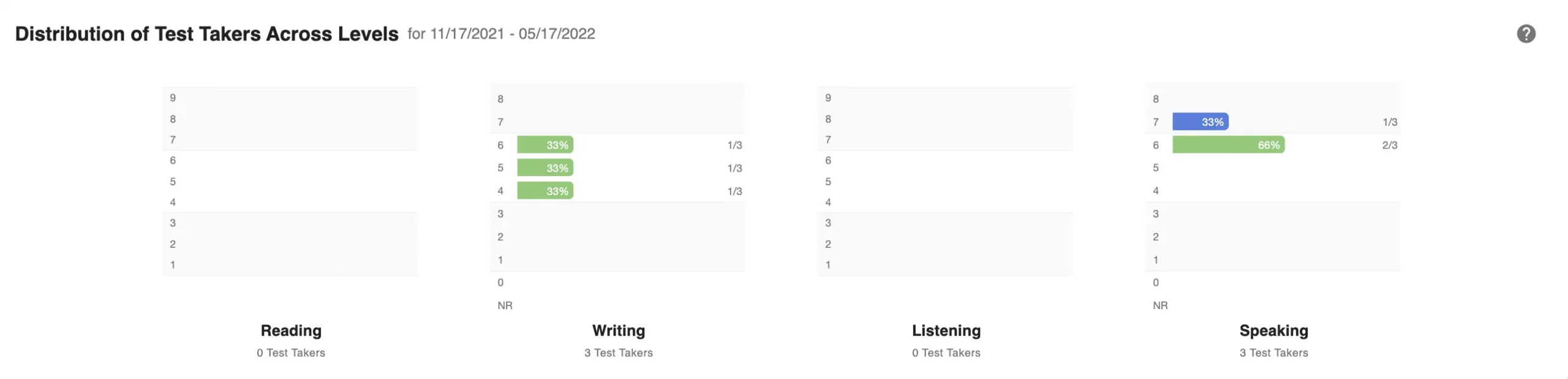
Графики чтения и прослушивания не будут иметь результатов, но все равно будет заполнитель.

Индивидуальные отчеты
Получите доступ и скачайте индивидуальные отчеты для участников тестирования. Для наилучших результатов, подождите, пока все тестирование и оценка будут завершены.
Как получить доступ к индивидуальным отчетам для одного или всех сдающих тест
Создать индивидуальный отчет для конкретного участника тестирования:
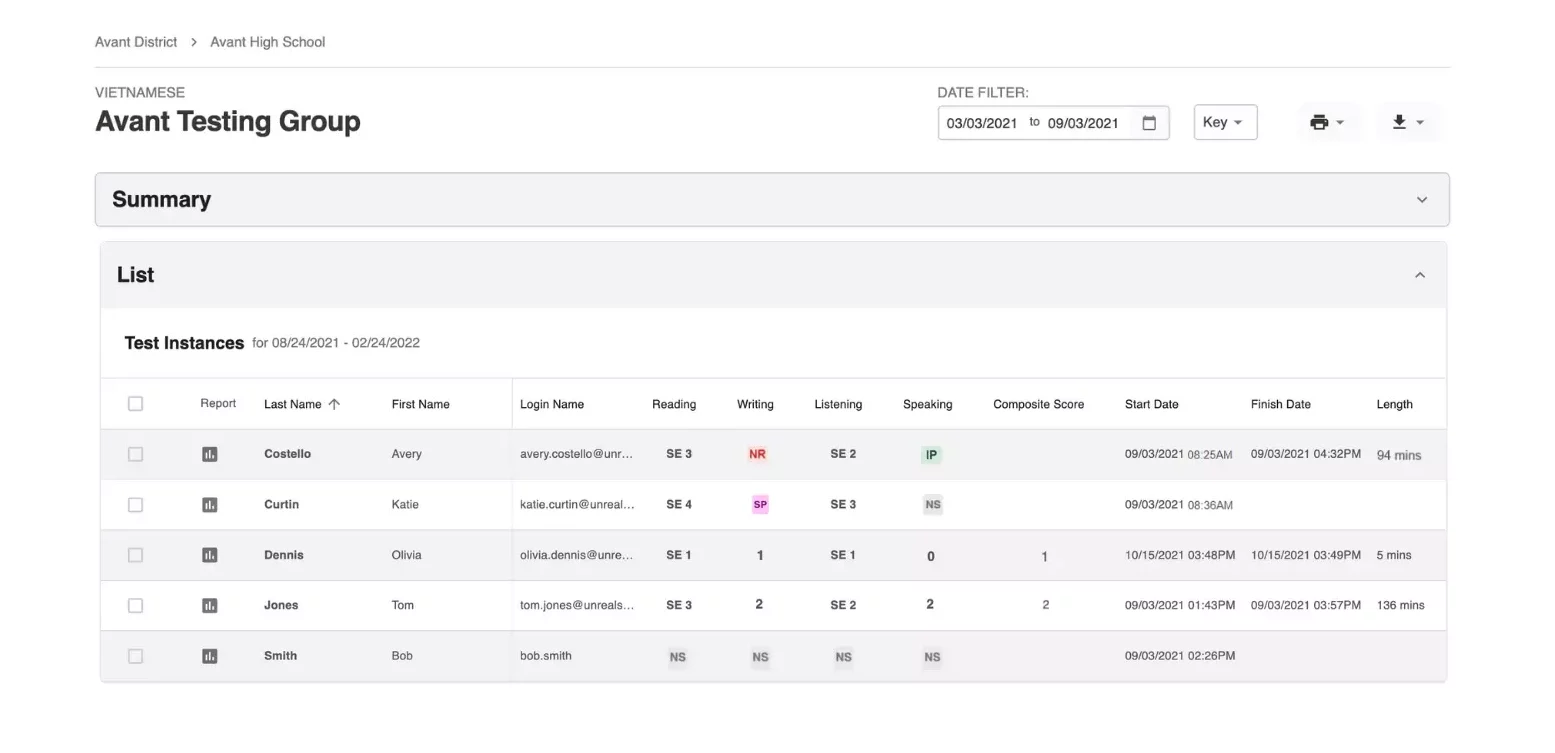
- Нажмите на иконку отчета
 чтобы получить доступ к индивидуальному отчету для участника тестирования.
чтобы получить доступ к индивидуальному отчету для участника тестирования. - Нажмите на иконку принтера
 чтобы распечатать индивидуальный отчет. Вы увидите диалоговое окно принтера в вашем браузере.
чтобы распечатать индивидуальный отчет. Вы увидите диалоговое окно принтера в вашем браузере.
- Вы можете создать PDF-версию отчета, если ваш выбор принтера включает в себя PDF-писатель.
- Вы можете распечатать индивидуальный отчет на одной странице, нажав «Дополнительные настройки» и отрегулировав масштаб.
Создайте индивидуальные отчеты для нескольких или всех сдающих тесты из списка:

- Нажмите на поле слева от участников теста, для которых вы хотите создать отчеты.
- Нажмите на иконку Принтер, затем нажмите на Отдельные отчеты и затем нажмите либо на Все, либо на Выбранные.
- Нажмите на значок Принтера в отчете.
Пример Индивидуального Отчета

Индивидуальные отчеты включают в себя следующие разделы и информацию:
- Оценка раздела чтения по самооценке (сгенерирована Avant)
- Оценка за раздел письма (оценено Avant)
- Оценка раздела по прослушиванию в самооценке (сгенерировано Avant)
- Оценка раздела устной речи (оценено Avant)
- Композитный балл
- Описания Уровней
- Предложения по 'Повышению' до следующего уровня
Разделы самооценки чтения и самооценки аудирования покажут оценку, сгенерированную Avant, после того как участник теста завершит каждый раздел.
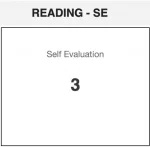
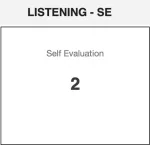
Разделы "Письмо" и "Говорение" будут отображать график оценок. Эти перевернутые пирамиды имеют заполненную область, которая отображает достигнутый уровень в разделах "Письмо" и "Говорение" соответственно, после того как оценка будет завершена Avant.

Для разделов Письмо и Говорение теста, дополнительная затененная область появится, если у участника теста был один ответ, оцененный на более высоком уровне. Это служит предупреждением о том, что участник теста работает в диапазоне уровней владения этим навыком. Такая ситуация довольно обычна для участников теста на начальном и среднем уровнях, в основном из-за ограниченного знакомства с темой и контроля над ней.
Описание уровня в поле (текст справа от оценок) предоставляет объяснение того, что обычно могут делать участники теста на каждом уровне.
Предложения в поле предоставляют предложения для повышения уровня, чтобы помочь тем, кто сдаёт тесты, достигнуть более высоких результатов (см. Руководство по Avant Power Up для получения дополнительной информации).
Если это необходимо, Индивидуальный отчет может быть распространен среди участников тестирования или родителей, вместе с Руководством по оценке и рубрике Avant STAMP.
Скачать Сводку Результатов
Доступ и загрузка результатов тестирования. Для наилучших результатов, подождите, пока все тестирование и оценка будут завершены.
Как скачать файл Excel (.CSV)
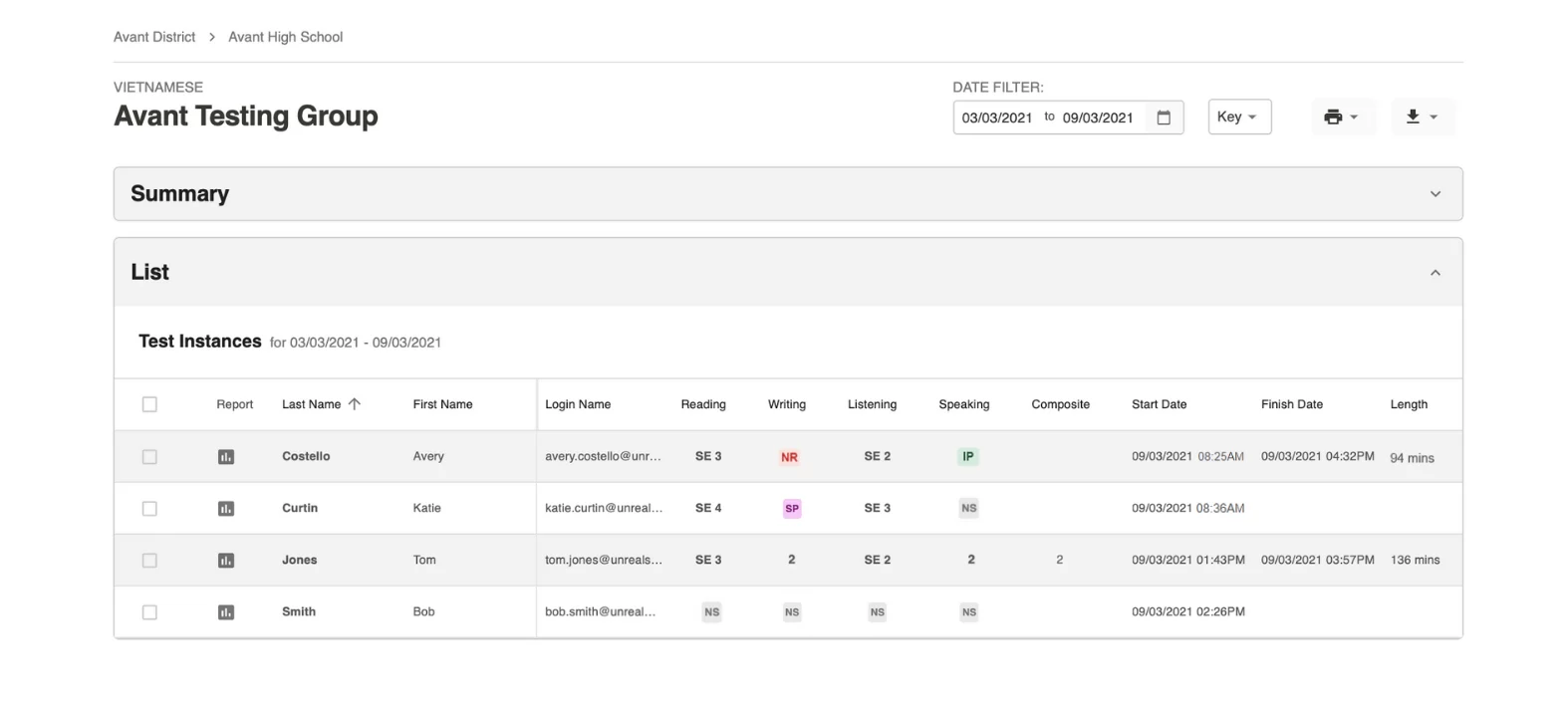

- Нажмите кнопку загрузки и подождите несколько моментов, пока загрузка не будет выполнена, затем нажмите на Данные испытуемого, когда появится ссылка.
- Следуйте инструкциям на вашем экране, которые могут варьироваться в зависимости от настроек вашего компьютера.
Пример файла Excel (.CSV)
Функция загрузки данных испытуемых создает файл Excel (.csv), который включает в себя результаты испытуемых, а также информацию профиля и другие данные о сдаче теста. Из этой таблицы вы можете создать настраиваемый отчет только с теми полями, которые вам нужны, и отсортировать его по мере необходимости.
Информация в файле данных участника тестирования делится на три группы:
Вход и информация о профиле экзаменуемого
- Тестовый код, Имя пользователя, Имя, Фамилия, Класс (необязательно), ID участника тестирования, Электронная почта участника тестирования (необязательно). Узнайте больше о профиле участника тестирования.
Информация о тестовой группе
- Тестовый код, Штат, Район, Школа, Название группы тестирования & Язык
Результаты теста/Статус теста
- Баллы за чтение, Продолжительность чтения, Баллы за письмо, Продолжительность письма, Баллы за прослушивание, Продолжительность прослушивания, Баллы за говорение, Продолжительность говорения, Статус теста, Совокупный балл, Время начала, Продолжительность теста & Время окончания, Запланированный статус (для тестирования AvantProctor), Ссылка для доступа к тесту (для тестирования AvantProctor), Право на значок (для Цифрового значка Avant)